küsimus
Probleem: kuidas parandada Toimingut ei saa lõpule viia, kuna üht või mitut nõutavat üksust ei leitud?
Tere! Olen oma Macis erinevatel juhtudel esinenud sama veaga: programmi installimisel ja kahe faili kustutamisel, teisaldades need prügikasti. Saan selle Toimingut ei saa lõpule viia, kuna üht või mitut nõutavat üksust ei leitud. (Veakood -43) teade. Üritasin faile ükshaaval kustutada ja pole midagi muud. Ma ei tea, mida teha. Kas on mingi lahendus?
Lahendatud Vastus
Toimingut ei saa lõpule viia, kuna üht või mitut nõutavat üksust ei leitud. (Veakood -43) on üks enim masendav MacOS-i tõrkeid, mis ekraanil ilmnevad ja takistab kasutajatel vajalikke faile või kaustu kustutamast. See kõlab kummaliselt ja see on tüütu, kuna paljud inimesed teatavad sellest konkreetsest MAC-i veast.[1]
See tõrge ilmneb ka siis, kui te ei saa oma seadme prügikasti täielikult tühjendada. "Toimingut ei saa lõpule viia, kuna üht või mitut nõutavat üksust ei leitud" on levinum teade mitte nii pikast Mac OS-i vigade loendist. See on tavalisem Mac OS X El Capitani või OS X 10.2 kasutajatele.[2]
Toimingut ei saa lõpule viia, kuna üks või mitu nõutavat üksust ei leitud kõvaketta probleem, faili olematu jagamispunkt või andmete või dokumendi osaline allalaadimine kasutada. Võimalik, et teil pole selliste failide haldamiseks luba või dokument on lukus, mistõttu kuvatakse see teade.
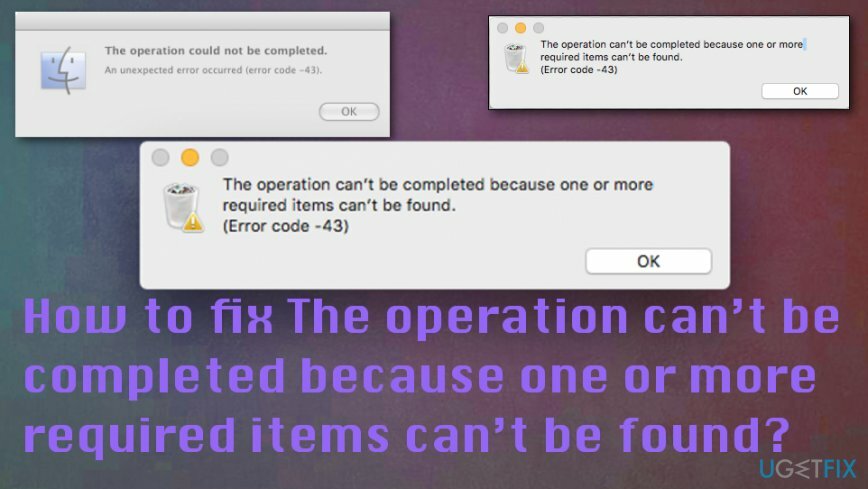
See viga - 43 on seotud failisüsteemi probleemiga ja seda saab parandada, kuid peamine asi, mida peate kindlaks tegema, on selle vea konkreetne põhjus, mis näitab järgmist teadet:
Toimingut ei saa lõpule viia, kuna üht või mitut nõutavat üksust ei leitud. (Veakood -43)
Mõnikord võib see tõrge ilmuda ekraanile, kuna faili või dokumendi nimes on ebaseaduslikud tähemärgid. @! # % ^ $ * peetakse teie failidele nime andmisel ebaseaduslikuks, nii et tõrge Toimingut ei saa lõpule viia, kuna üht või mitut nõutavat üksust ei leitud. Kui see nii on, saate probleemi lahendada lihtsalt faili ümbernimetamisega. Selle Maci vea „Toimingut ei saa lõpule viia, kuna üht või mitut nõutavat üksust ei leitud” muud parandused hõlmavad aga täpsemaid lahendusi.
Võimalikud viisid vea "Toimingut ei saa lõpule viia, kuna üht või mitut nõutavat üksust ei leitud" parandamiseks
Kahjustatud süsteemi parandamiseks peate ostma selle litsentsitud versiooni Reimage Reimage.
Üks põhjusi, miks „Toimingut ei saa lõpule viia, kuna üht või mitut nõutavat üksust ei leitud. (Veakood -43)” ilmneb siis, kui fail on alla laaditud rikutud või dokumenti, mida proovite teisaldada, pole täielikult alla laaditud. Selle konkreetse probleemi lihtsad parandused võivad hõlmata faili ümbernimetamist, konkreetse programmi või rakenduse kontrollimist, mis faili kasutab ja takistab teil seda teisaldamast. Kuid muud probleemid võivad selle süsteemivea põhjustada. Peaksite masinat sobiva tööriistaga skannima ja leidma võimalikud rikutud või pahatahtlikud failid. Kuna neid saab kiiresti kõrvaldada, parandatakse viga kohe, kui pahavara on vea ainus põhjus.[3] Kui ei, proovige allolevast loendist vähemalt mõnda meetodit.
Kasutage parandamiseks kettautiliiti Toimingut ei saa lõpule viia, kuna üht või mitut nõutavat üksust ei leitud viga
Kahjustatud süsteemi parandamiseks peate ostma selle litsentsitud versiooni Reimage Reimage.
- Navigeerige lehele Apple menüü ja vali Taaskäivita.
- vajutage ja hoidke Command + R klahve, kuni näete Apple'i logo ekraanil.
- Kliki Ketta utiliit valik enne valimist Jätka.
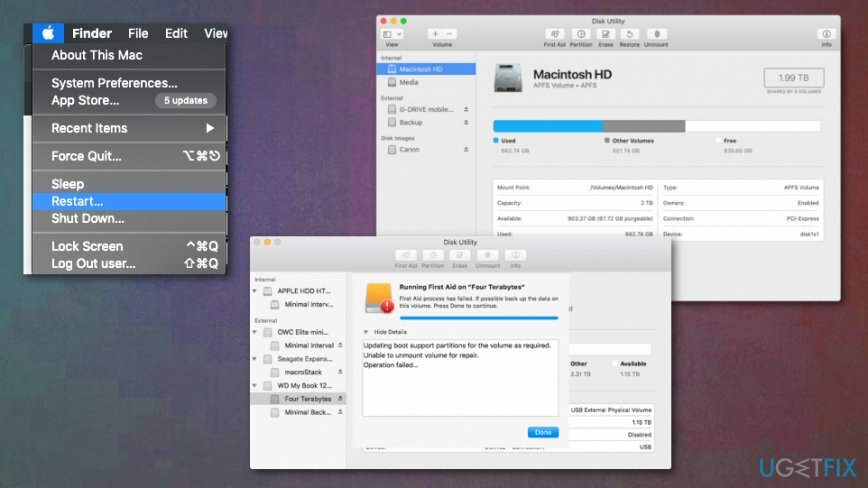
- Valige ketas, mida soovite parandada ja vajutage Esmaabi nupuga jätkamiseks Ketta utiliit Kontrollima.
- Klõpsake Jookse ja ootama Ketta utiliit aruanne. Teie draiviga võib olla mitmesuguseid probleeme või mitte ühtegi neist. Klõpsake Näita detaile konkreetse probleemi tundmaõppimiseks.
Kustutage lukustatud failid
Kahjustatud süsteemi parandamiseks peate ostma selle litsentsitud versiooni Reimage Reimage.
- Otsige asukohta Terminal ja käivitage chflags -R nouchg käsk.
- Seejärel avage oma Prügikast ja valige üksus, vedama kõik selleks Terminal aken ja vajutage nuppu Return/Enter.
- Tühjenda prügikast.
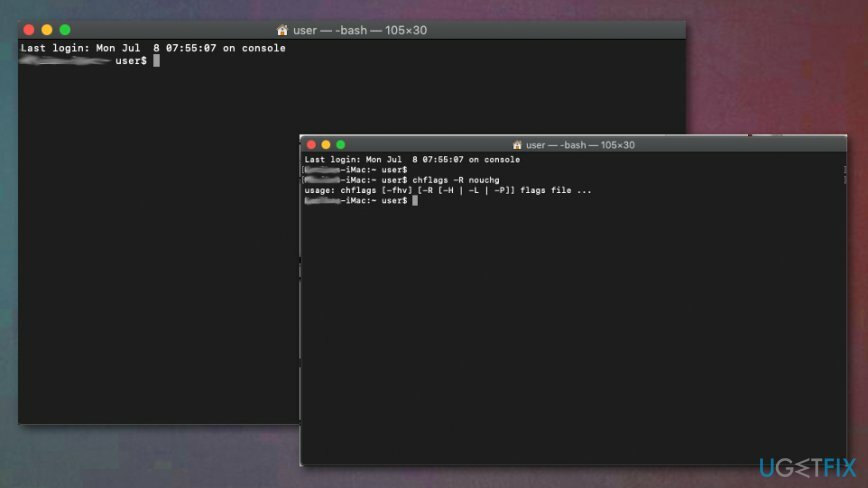
Lähtestage NVRAM/PRAM, et parandada Toimingut ei saa lõpule viia, kuna üht või mitut nõutavat üksust ei leitud
Kahjustatud süsteemi parandamiseks peate ostma selle litsentsitud versiooni Reimage Reimage.
NVRAM-i (nonvolatile juhusliku juurdepääsumälu) lähtestamisega saate tõrke lahendada, kuna see on väike mälumaht, mida teie seade salvestab.
- Lülitage seade välja ja käivitage see uuesti. Niipea, kui see hakkab käivitama, hoidke samal ajal all järgmisi klahve:
Valik, käsk, P, R. - Seade jätkab käivitusprotsessiga ja mõned sätted, nagu helitugevus, kellaaeg ja kuupäev, lähtestatakse.
Parandage oma vead automaatselt
ugetfix.com meeskond püüab anda endast parima, et aidata kasutajatel leida parimad lahendused oma vigade kõrvaldamiseks. Kui te ei soovi käsitsi parandada, kasutage automaatset tarkvara. Kõik soovitatud tooted on meie spetsialistide poolt testitud ja heaks kiidetud. Tööriistad, mida saate oma vea parandamiseks kasutada, on loetletud allpool.
Pakkumine
tee seda kohe!
Laadige alla FixÕnn
Garantii
tee seda kohe!
Laadige alla FixÕnn
Garantii
Kui teil ei õnnestunud Reimage'i abil viga parandada, pöörduge abi saamiseks meie tugimeeskonna poole. Palun andke meile teada kõik üksikasjad, mida peaksime teie arvates teie probleemi kohta teadma.
See patenteeritud parandusprotsess kasutab 25 miljonist komponendist koosnevat andmebaasi, mis võib asendada kasutaja arvutis kõik kahjustatud või puuduvad failid.
Kahjustatud süsteemi parandamiseks peate ostma selle litsentsitud versiooni Reimage pahavara eemaldamise tööriist.

VPN on selle jaoks ülioluline kasutaja privaatsus. Veebijälgijaid, nagu küpsiseid, ei saa kasutada mitte ainult sotsiaalmeedia platvormid ja muud veebisaidid, vaid ka teie Interneti-teenuse pakkuja ja valitsus. Isegi kui rakendate oma veebibrauseri kaudu kõige turvalisemaid sätteid, saab teid siiski jälgida Interneti-ühendusega rakenduste kaudu. Pealegi pole privaatsusele keskendunud brauserid, nagu Tor, optimaalne valik vähenenud ühenduse kiiruse tõttu. Parim lahendus teie ülima privaatsuse tagamiseks on Privaatne Interneti-juurdepääs - olge võrgus anonüümne ja turvaline.
Andmete taastamise tarkvara on üks valikutest, mis võib teid aidata taastada oma failid. Kui olete faili kustutanud, ei kao see õhku – see jääb teie süsteemi nii kauaks, kuni selle peale uusi andmeid ei kirjutata. Data Recovery Pro on taastetarkvara, mis otsib teie kõvakettalt kustutatud failide töökoopiaid. Tööriista kasutades saate vältida väärtuslike dokumentide, koolitööde, isiklike piltide ja muude oluliste failide kadumist.